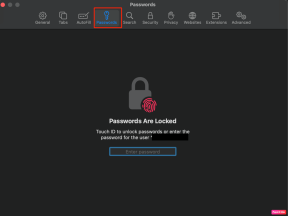7 bästa korrigeringar för länkförhandsvisningar som inte fungerar i Messages-appen på iPhone
Miscellanea / / August 18, 2023
Med appen Messages på din iPhone kan du hålla kontakten med vänner och familj. Du kan lås appen Meddelanden på din iPhone för att undvika oönskad åtkomst till dina chattar. Förutom att skicka mediefiler får du också en förhandsvisning av webbsidans länkar du får eller delar i Meddelanden.

Detta säkerställer att du får en smygtitt på en webblänk innan du bestämmer dig för om du vill öppna den. Men vissa användare klagar på att länkförhandsvisningar inte fungerar i Messages-appen. För att lösa detta problem kommer vi att dela de bästa lösningarna för att fixa länkförhandsvisningar som inte fungerar i Meddelanden-appen på din iPhone.
1. Inaktivera bildläge med låg kvalitet
Den officiella Apple Community-forum innehåller omnämnanden från flera användare om deras oförmåga att se länkförhandsvisningar i Messages-appen. En av användarna föreslagna lösningar var att inaktivera lågkvalitetsläge i appen Meddelanden. Så vi testade lösningen och det fungerade.
Steg 1: Öppna appen Inställningar på din iPhone.

Steg 2: Rulla ned och tryck på Meddelanden.

Steg 3: Rulla ner till botten och tryck på reglaget för att inaktivera bildläge med låg kvalitet.
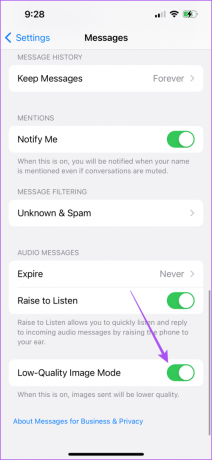
Den här funktionen hjälper till att ladda bilder i lägre kvalitet när din iPhone saknar stark internetanslutning.
Steg 4: Stäng appen Inställningar och öppna appen Meddelanden för att kontrollera om problemet är löst.

2. Kontrollera om MMS-meddelanden är aktiverat
MMS hjälper dig att ta emot mediafiler som bilder och videor på din iPhone. Detta hjälper också till att ta emot textmeddelandereaktioner från Android-användare. Så du kan kontrollera om MMS har aktiverats för att fixa att länkförhandsgranskningen inte fungerar i iMessage.
Steg 1: Öppna appen Inställningar på din iPhone.

Steg 2: Rulla ned och tryck på Meddelanden.

Steg 3: Rulla ned och tryck på reglaget bredvid MMS för att aktivera funktionen.

Steg 4: Stäng appen Inställningar och öppna appen Meddelanden för att kontrollera om problemet är löst.

3. Byt från mobildata till Wi-Fi
Ibland kan förhandsgranskningar av webbplatslänkar ta längre tid än vanligt att ladda i Messages-appen. Svaga internethastigheter är en av de största orsakerna till detta. Vi föreslår att du byter till ett Wi-Fi-nätverk om du använder mobildata på din iPhone. Efter det öppnar du appen Meddelanden och länkförhandsvisningarna laddas snabbt upp.
4. Tvångsavsluta och starta om meddelandeappen
När en app beter sig oregelbundet är det bäst att tvinga avsluta och starta om den på din iPhone. Vi rekommenderar att du gör samma sak för Messages-appen.
Steg 1: Svep uppåt och håll ned på startskärmen på din iPhone för att visa bakgrundsappfönstren.
Steg 2: Svep åt höger för att leta efter appen Meddelanden. Svep sedan uppåt för att ta bort appen.

Steg 3: Starta om appen Messages och kontrollera om problemet är löst.

5. Aktivera iMessage igen på din iPhone
En annan effektiv lösning är att aktivera iMessage-tjänsten igen på din iPhone. Detta kommer att ladda ner all din meddelandedata igen och uppdatera appen.
Steg 1: Öppna appen Inställningar på din iPhone.

Steg 2: Rulla ned och välj Meddelanden.

Steg 3: Tryck på reglaget bredvid iMessage för att inaktivera det.

Steg 4: Vänta i några sekunder och tryck sedan på reglaget igen för att aktivera iMessage.
Steg 5: Stäng sedan appen Inställningar och öppna appen Meddelanden igen för att kontrollera om problemet är löst.

6. Återställ nätverksinställningar
Om länkförhandsvisningar fortfarande inte fungerar i Messages-appen på din iPhone, kan det vara relaterat till dina nätverksinställningar. Du kan försöka återställa nätverksinställningarna på din iPhone för att kontrollera om det löser problemet.
Den här avancerade lösningen tar bort detaljer från alla dina tidigare anslutna trådlösa nätverk som Wi-Fi, Bluetooth och inställningar för mobildata. Du måste ställa in dem igen.
Steg 1: Öppna appen Inställningar på din iPhone.

Steg 2: Rulla ned och tryck på Allmänt.

Steg 3: Rulla ned och tryck på Överför eller Återställ iPhone.

Steg 4: Tryck på Återställ längst ner.

Steg 5: Välj Återställ nätverksinställningar.

Steg 6: Ange ditt iPhone-lösenord för att autentisera.
Steg 7: Tryck på Återställ nätverksinställningar igen för att bekräfta.

Steg 8: Öppna sedan appen Meddelanden och kontrollera om problemet är löst.

7. Uppdatera Messages-appen
Om ingen av lösningarna fungerar, kan användningen av en äldre iOS-version vara anledningen till att Messages-appen inte visar länkförhandsvisningarna. Så vi föreslår att du installerar den senaste iOS-versionen på din iPhone.
Steg 1: Öppna appen Inställningar på din iPhone.

Steg 2: Rulla ned och tryck på Allmänt.

Steg 3: Klicka på Programuppdatering.

Steg 4: Om en uppdatering är tillgänglig, ladda ner och installera den.
Steg 5: När du har installerat uppdateringen öppnar du appen Messages och kontrollerar om problemet är löst.

Dessa lösningar hjälper dig när länkförhandsvisningar inte fungerar i Meddelanden-appen på din iPhone. För att hålla dig uppdaterad med de senaste meddelandena, se till att du aktiverar märkesräknaren för Messages-appen. Se vårt inlägg om du ser en felaktig märkesavisering i Meddelanden-appen på din iPhone.
Senast uppdaterad den 14 juli 2023
Ovanstående artikel kan innehålla affiliate-länkar som hjälper till att stödja Guiding Tech. Det påverkar dock inte vår redaktionella integritet. Innehållet förblir opartiskt och autentiskt.